- 系统
- 教程
- 软件
- 安卓
时间:2021-12-13 来源:u小马 访问:次
几个月前,微软发布了下一个版本的 Win操作系统,称为 Win10。与 Win10 相比,Win11 更先进,外观也更精致。如果您有兼容的 PC,则可以免费获得 Win11。为此,您必须加入 WinInsider 计划并订阅 Preview Build 频道。然后您将获得 Win11 Preview Build 更新。如果您已经在使用 Win11,您可能已经注意到一个新的锁定屏幕。
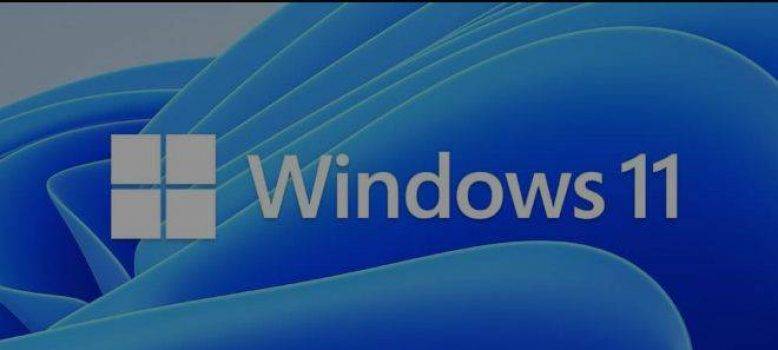
当 Win11 PC 被锁定时,它将显示时钟、日期和背景图像。背景图片每天更新。
让我们详细了解这些步骤。
在自定义 Win11 锁屏之前,您需要按Win+I 按钮打开 Win设置面板 。然后,切换到左侧的 个性化 选项卡并单击右侧的 锁定屏幕 菜单。
在这里您可以找到三个选项:
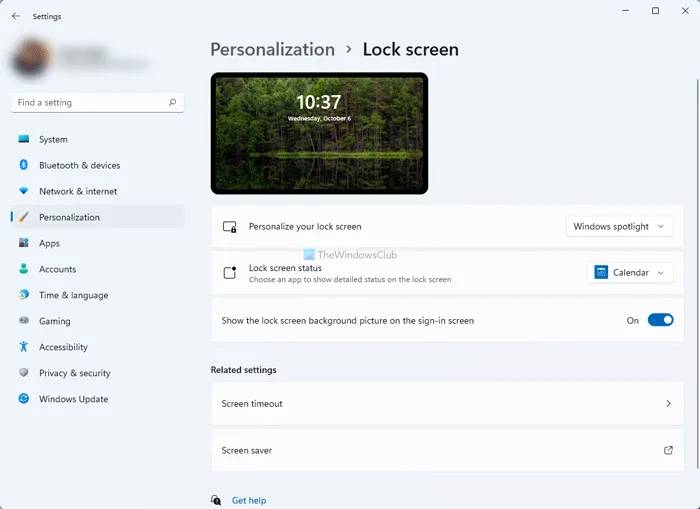
如果选择 图片 选项,则可以从预定义列表中选择图像或从计算机中选择某些内容。为此,请单击“ 浏览照片” 按钮并选择您喜欢的图像。
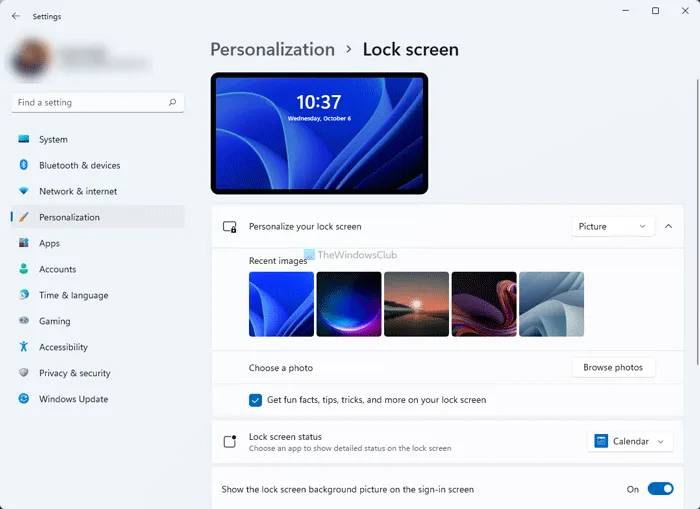
另一方面,您还可以打开或关闭有趣的事实、提示、技巧等,以免出现在锁定屏幕上。为此,请从在锁定屏幕上获取有趣的事实、提示、技巧等 复选框中删除勾号 。
如果选择 幻灯片 选项,则可以手动选择图像文件夹。除此之外,您还有以下选择:
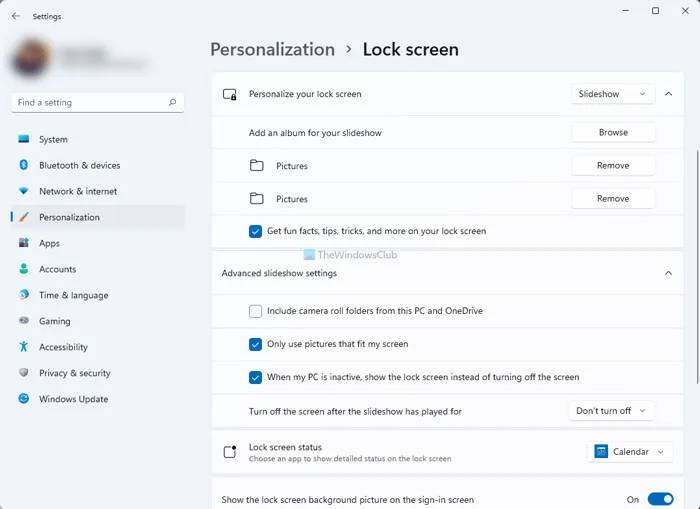
您可以切换相应的按钮以打开或关闭它们。
要更改 Win11 上的锁定屏幕图片,您需要打开 Win设置并转到 个性化 > 锁定屏幕。在这里,展开 个性化您的锁定屏幕 选项并选择 图片 选项。之后,您可以从列表中选择图像或单击 浏览照片 按钮选择您自己的图像。
您需要前往 Win设置 > 个性化 > 锁定屏幕来自定义您的 Win锁定屏幕。在这里,您可以找到在锁定屏幕上更改各种内容所需的所有选项。这里提到了一个详细的指南,您可以按照它来完成工作。
以上内容就是关于小编为大家介绍的Win11系统中如何自定义锁定屏幕的技巧,有不懂的网友可以参考一下以上内容,更多系统教程请继续关注u小马:https://www.win10com.com/





